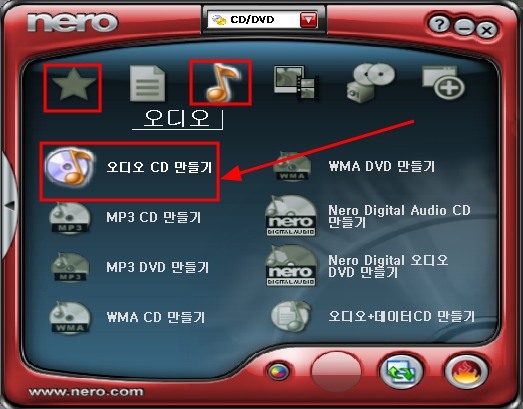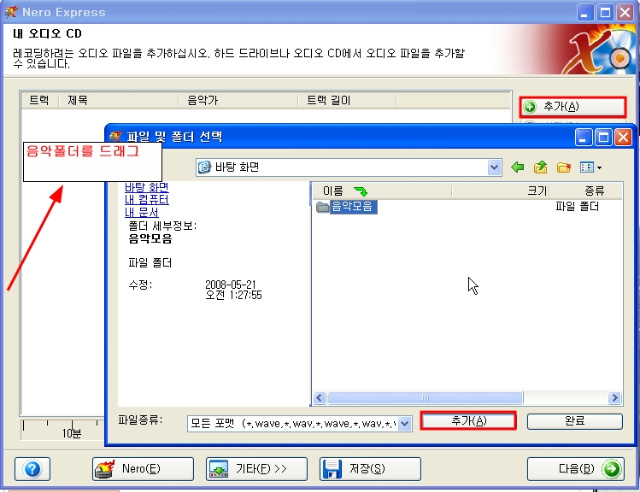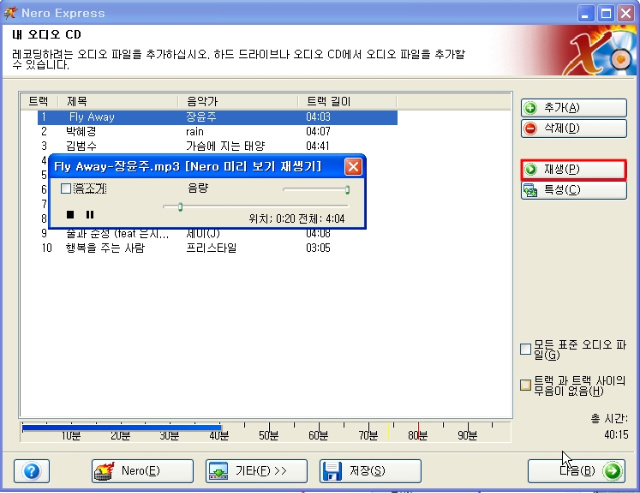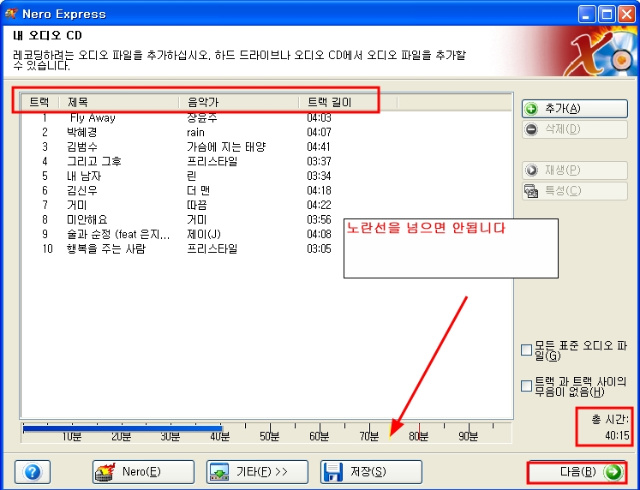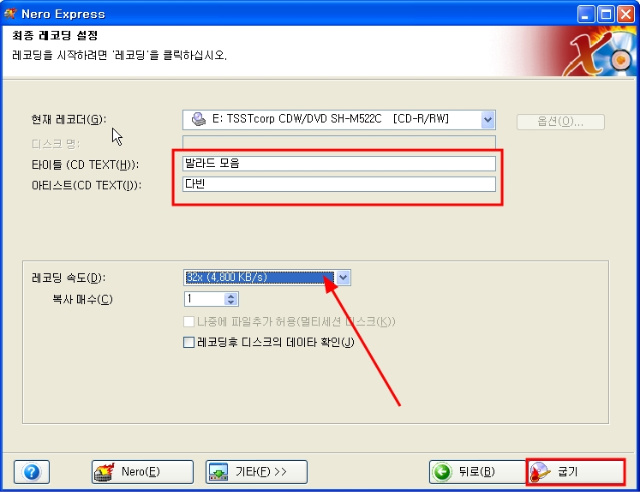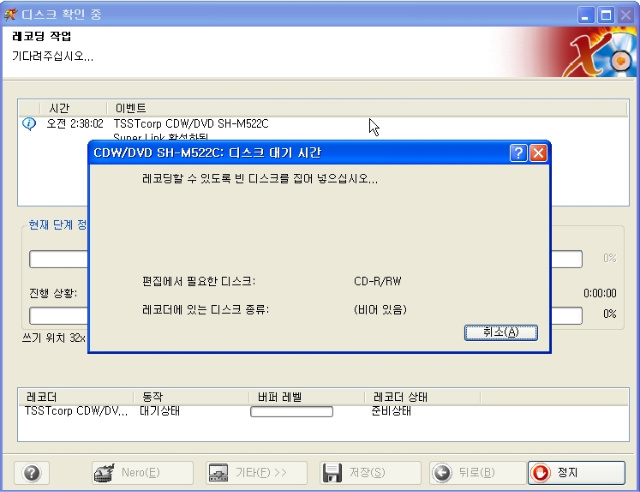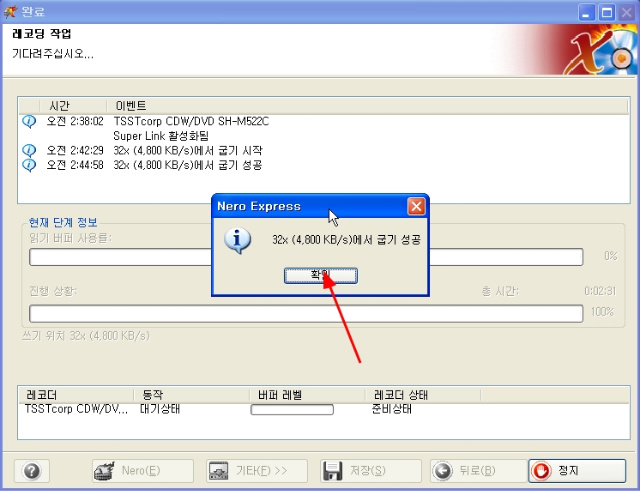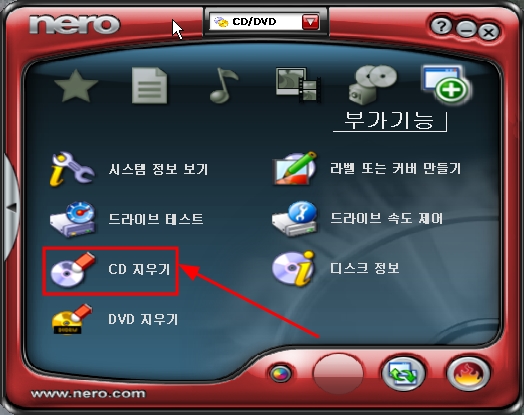|
컴퓨터 문제 해결
1. 부팅 속도가 점점 느려져요
원인
윈도우즈 시작프로그램 항목에 뜨는 응용프로그램을 많이 등록했기 때문이다.
시작프로그램에 바로가기 아이콘을 등록하면 윈도우즈가 부팅하고 알아서 띄운다.
응용프로그램을 많이 띄우면 윈도우즈 수행속도가 떨어진다. 시작프로그램에 있는
쓸데없는 응용프로그램은 지워서 윈도우즈 속도를 높인다.
해결
시작프로그램에 등록한 바로가기 아이콘을 지우면 부팅속도가 빨라진다.
1. 윈도우즈 바탕화면 왼쪽 아래에 있는 '시작' 버튼을 눌러 프로그램
→ 시작프로그램을 고른다.
2. 시작프로그램에 등록된 바로가기 아이콘에 대고 마우스 오른쪽 버튼을 눌러
'삭제'를 골라 모두 지운다.
2. 윈도우즈가 종료되지 않습니다
원인
윈도우즈 98 SE는 종료 버튼을 누르면 먹통되는 에러가 있다.
마이크로소프트사는 이런 에러를 없애는 패치를 내놓았으니 깔면 된다.
해결
윈도우즈 98 SE 종료가 안되는 에러를 잡는 파일을 깔고 다시 부팅한다.
종료 패치 파일은 마이크로소프트사 홈페이지나 PC사랑 홈페이지 자료실에서
내려받을 수 있다.
3. 바탕화면의 아이콘들이 이상한 그림으로 바뀌거나 깨졌어요
원인
윈도우즈 아이콘 그림을 담은 파일이 깨졌기 때문이다.
해결
윈도우즈 아이콘 그림은 c:windows 폴더에 ShellIconCache 파일로 묶어서
담아놓는다. 이 파일은 여기저기 흩어진 아이콘 파일을 하나로 묶어 윈도우즈가
아이콘 그림을 읽는 속도를 빠르게 하려고 잠깐 묶음으로 만든 캐시 파일이다.
바탕화면에 보이는 아이콘 그림이 바뀌거나 깨지면 ShellIconCache 파일을 지우고
다시 부팅하면 아이콘이 제대로 보인다. ShellIconCache 파일은 숨김 파일로서
윈도우즈 폴더에 나타나지 않기 때문에 윈도우즈 탐색기의 찾기 창을 띄워 찾는다.
1. 윈도우즈 탐색기를 띄우고 보기 → 폴더에서 옵션을 고른 다음, '보기' 항목에서
'모든 파일 표시'를 고르면 숨김파일도 탐색기에서 모두 볼 수 있다.
확인 버튼을 누르고 창을 닫는다.
2. 도구 → 찾기 → 파일 또는 폴더를 누른다. 이름 칸에 ShellIconCache를 쓰고
'지금 찾기' 버튼을 눌러 찾는다. 찾은 ShellIconCache 파일에 대고 마우스
오른쪽 버튼을 눌러 '삭제'를 골라 지운다.
4. 'dll 연산 오류'가 나면서 윈도우즈가 멈춰요
원인
dll 파일은 마법사가 마법을 부리려고 펼치는 마법책처럼 ?글같은 큰 응용프로
그램이 가져다 쓰는 도서관 파일이다. 하나의 파일에 모든 마법을 담으면 용량도
커지고 수행속도가 떨어진다. 때문에 dll 파일에 나누어 담으면 응용프로그램이
가벼워서 수행속도가 빨라진다.
응용프로그램은 자기가 쓸 dll 파일을 깔 때 윈도우즈 폴더에도 복사합니다.
수많은 응용프로그램을 깔면 dll 파일이 바뀌거나 깨져서 종종 오류가 난다.
해결
dll 오류가 나는 프로그램을 지우고 다시 깔면 된다. 그래도 문제가 생긴다면
윈도우즈 시스템 dll 파일이 깨진 것이다. 이때는 '시스템 파일 검사기'를 쓰자.
1. 윈도우즈 98 설치 CD가 필요하다. 시작 → 프로그램 → 보조프로그램
→ 시스템도구 → 시스템 정보를 누른다. 도구 →시스템 파일 검사기를 띄우고
'시작' 버튼을 누르면 윈도우즈 98을 처음 깔았을 때와 비교해서 바뀐 시스템
파일을 검사한다.
2. 바뀌거나 지워진 파일을 찾으면 '파일 복원'을 고르고 '확인' 버튼을 누른
다음 '파일 복원' 창이 뜨면 백업할 폴더를 골라 '확인' 버튼을 누른다.
5. 소리가 나지 않습니다
원인
스피커 연결 잭이 빠지거나 스피커 전원이 꺼졌든가, 소리 볼륨을 '음소거'
(mute)로 체크했든가, 사운드카드 드라이버가 깨져서 소리가 나지 않을 때가 있다.
해결
먼저 바탕화면 오른쪽 아래 시작 작업표시줄에 노란색 스피커 모양의 아이콘을
두 번 눌러 '볼륨 컨트롤 표시' 창을 띄운 다음 '음소거'(mute)에 체크되었는가,
소리를 낮추었는가를 확인한다.
1. 스피커 연결 잭이 빠지거나 스피커 전원이 꺼졌는가?
스피커 연결 잭이 정확히 꽂아 있는지 살핀다. 스피커 연결이 헐겁다면 꽉 끼운
다음 소리가 들리는지 확인한다.
2. 볼륨 조절 메뉴에 '음소거'로 체크되었나?
트레이의 '스피커' 아이콘을 누르고 볼륨조절 메뉴의 '음소거' 에 체크가 되어
있지 않아도 소리가 안 나오면 볼륨조절 높낮이를 조정한다.
3. 사운드카드 드라이버가 깨졌나?
'내 컴퓨터'에 대고 마우스 오른쪽 버튼을 눌러 '등록정보'를 띄우고 장치관리자를
고른다. '사운드, 비디오 및 게임 컨트롤러'에 느낌표나 물음표가 떴는지 확인한다.
아무것도 뜨지 않다면 문제 없지만, 떴다면 드라이버를 다시 깐다. 사운드카드
드라이버를 담은 CD나 플로피디스크를 넣고 setup을 눌러 깐다.
6. 부팅할 때 '000.vxd 파일이 없다'는 오류 메시지가 나옵니다
원인
응용프로그램을 언인스톨하지 않고 탐색기에서 바로 지워서다.
해결
정확히 어떤 파일이 없는지 알아야 한다.
부팅할 때 오류가 생긴다는 파일을 알아둔다.
1. '시작' 버튼을 눌러 '실행' 칸에 regedit를 쓰고 '확인' 버튼을 눌러 레지스트리
편집기를 띄운다. 내 컴퓨터 항목에서 HKEY_LOCAL_MACHINE를 열고 system
→ currentcontrolset → services → VxD를 연다. 여기서 오류가 생기는 파일을
가진 키를 찾아서 지우면 오류 메시지가 뜨지 않는다.
7. 인터넷을 띄울 때마다 고힙 광고 창이 떠요
원인
인터넷 익스플로러를 띄울 때 처음 접속하는 '홈페이지'를 마음대로 바꾸는
골치아픈 인터넷 사이트가 있다. 처음에 뜨는 '홈페이지'를 이용자가 바꾸어도
배너 광고 창이나 음란 사이트를 마구 띄운다. 대표적인 사이트가 바로 고힙 사이트다.
해결
고힙 사이트에 들어가면 나도 모르게 윈도우즈 레지스트리를 고치기 때문에
고힙만 뜬다. 인터넷에 연결하지 않을 때 고힙 레지스트리를 바꾸지 못하게 막는
패치 파일을 깔면 된다.
1. 고힙 홈페이지(http://www.gohip.com/remove_browser_enhancement.html)나
PC사랑 홈페이지 자료실에 들어가서 remove.exe 파일을 내려받은 다음 인터넷 익스
플러로 창을 모두 없앤다.
2. ADSL처럼 전화접속 네트워킹을 쓰면 전화접속을 끊어야 한다.
remove.exe를 눌러 깔고 다시 부팅하면 고힙이 말썽부리지 않는다.
8. 'vxd 파일이 없다'는 오류 메시지가 뜨면서 부팅이 안됩니다
원인
응용프로그램을 지울 때 레지스트리 값은 놔둔 채 폴더만 지웠기 때문이다.
해결
지운 응용프로그램 레지스트리 값도 모두 지워야 오류 메시지가 뜨지 않는다.
1. 시작 버튼을 눌러 '실행'을 고르고 regedit를 넣은 다음 엔터를 쳐서
레지스트리 편집기 창을 띄운다.
2. F3 키를 눌러 '찾기' 창을 띄우고 에러 메시지를 내는 파일 이름을 쓴다.
에러 메시지를 내는 vxd 파일을 찾으면 Delete 키를 눌러 모두 지운다.
9. 인터넷에서 동영상을 볼 때 화면만 나오고 소리가 나지 않아요
원인
윈도우즈 미디어 플레이어 버전이 낮거나 에러가 잘 나는 7.0 버전일 때, 또는
동영상을 돌려보게 하는 코덱이 없어서다.
해결
CD사랑 첫째장 media 폴더를 열어 윈도우즈 미디어 플레이어 최신 버전인
wmp71.exe를 눌러 깐다. 최신 동영상 코덱은 CD사랑 첫째장 articledvdcodec
폴더에 담은 umpg4cex.exe 파일을 눌러 깐다.
10. PC가 자주 먹통돼요
원인
PC가 먹통되는 가장 큰 원인은 PC 온도가 높아서 CPU가 에러를 냈기 때문이다.
해결
PC 케이스를 열어 CPU 방열판에 조심스럽게 손을 대어 열을 느껴본다.
손가락을 잠시라도 댈수 없을 만큼 뜨겁다면 CPU 온도가 50도를 넘는다는 뜻이다.
이때는 '연산오류'를 내거나 PC가 자주 먹통된다. 더운 여름에 PC를 쓸때는
PC 케이스 뚜껑을 잠시 열어 놓는다든가, 열을 잘식히는 쿨러를 달아 온도를 낮춘다.
11. '조각모음/디스크검사'가 제대로 동작하지 않고 멈춥니다
원인
윈도우즈가 쓸 시스템 자원이 부족하기 때문이다. 메모리에 떠서 동작하는
응용프로그램(대표적으로 V3나 노턴과 같은 백신이 있다.)이나 화면 보호기가
시스템 자원을 많이 잡아먹는다.
해결
디스크 검사나 조각모음을 수행하기 전에 백신 프로그램을 끄고
화면 보호기가 동작하지 않게 고른다.
12. PC 속도가 갑자기 느려집니다
원인
바이러스에 감염되었거나 바이러스를 잡은 다음에 나타나는 증상이다.
해결
V3나 바이로봇과 같은 백신 프로그램으로 바이러스를 검사한다.
바이러스에 감염되서 깨진 파일이 생겼다면 깨진 파일이 쓰는 응용
프로그램을 다시 깔면 된다.
13. 버추얼 드라이브를 까니 CD롬을 알아채지 못해요
원인
가상 CD롬과 CD롬 드라이브가 서로 충돌했기 때문이다.
c:windowssystemrosebays 폴더에 담긴 cdfs.vxd 파일을 바꾸었거나
깨졌을 때 CD롬 드라이브를 알아채지 못한다. 종종 이전의 CD롬
드라이브를 '이동식 디스크'로 잘못 알아채기도 한다.
해결
평가판 가상 CD롬을 지우고 정품(retail) 가상 CD롬 프로그램을 깔면 된다.
가상 CD롬 프로그램을 쓰지 않는다면 다른 PC에 담긴 cdfs.vxd 파일을
복사해와서 덮어쓰고 다시 부팅하면 CD롬 드라이브를 제대로 알아차린다.
14. 바이러스에 걸렸는데 치료가 안됩니다
원인
윈도우즈가 쓰고 있는 파일은 다른 프로그램에서 고칠 수 없다.
바이러스에 감염된 파일도 마찬가지다.
해결
도스로 부팅해서 도스용 백신 프로그램으로 치료한다.
1. 제어판 → 프로그램 추가/삭제 → 윈도우즈 설치에서 '시동 디스크'를
만들고 다른 플로피디스크에 도스용 백신 프로그램인 '네오 V3'나
'바이로봇'을 복사한다.
2. PC를 시동디스크로 부팅한 다음 백신을 담은 플로피디스크르
넣어 도스에서 바이러스를 잡아낸다.
15. 윈도우즈 오른쪽 위에 있는 (그림20) 버튼이 깨졌어요
원인
끝내기나 최소화 아이콘이 숫자로 변하는 이유는 '글꼴 파일 캐시'
(TTFcache)가 깨졌기 때문이다.
해결
윈도우즈 폴더에 담긴 글꼴파일 캐시를 되살리면 고칠 수 있다.
글꼴파일 캐시는 숨김파일이다. 내 컴퓨터를 열어 보기 → 폴더 옵션을 띄워
'보기' 항목에서 '모든 파일 표시'를 고르고 '알려진 파일 형식의 파일 확장명
숨김'에 체크는 뺀 다음 '확인' 버튼을 누른다.
16. 윈도우즈에서 '치명적인 오류'래요
원인
윈도우즈 시스템 파일이 깨졌거나 쓸데없는 시작프로그램 때문에
다른 프로그램과 충돌이 났을 때, 시스템 자원이 부족할 때다.
해결
치명적인 오류는 윈도우즈의 고질적인 오류다. 중요한 자료는
백업을 해놓고 윈도우즈를 처음부터 다시 설치해야 한다.
17. 인터넷 속도가 점점 느려집니다
원인
인터넷을 쓰면서 윈도우즈가 만드는 임시파일 때문에 느려진다.
해결
윈도우즈가 만드는 임시파일을 모두 지운다.
1. 내 컴퓨터 → 제어판 → 인터넷옵션 → 일반 → 임시인터넷파일을 고른다.
2. 파일 '삭제'을 버튼을 누른 다음 '오프라인 항목을 모두 삭제'에 체크하고
확인 버튼을 눌러 임시 파일을 모두 지운다.
18. 'kernel32.dll에서 잘못된 페이지 오류 발생' 메시지가 뜹니다
원인
인터넷 익스플로러나 아웃룩 익스프레스를 띄울 때 자주 이 메시지가 뜬다.
이것은 메인보드에 얹은 메모리가 헐겁게 끼워졌든가, 무리한 작업으로
망가졌기 때문이다.
해결
메모리가 헐겁게 끼워지지 않았는지 다시 꾹 눌러 끼운다.
PC가 부팅이나 종료를 할 때 메모리가 망가져서 먹통될 수 있다.
\ PC를 산 곳에서 메모리를 교환받는다. 또 무리한 CPU 오버클럭에도
오류 메시지를 띄울 수 있다. 이때는 다시 이전의 클럭으로 낮춘다.
19. 게임이 깔리지 않고 깔아도 뜨지 않습니다
원인
게임이 돌아가지 않거나, 깔 때 에러가 나는 것은 대부분 시스템 장치나
그래픽카드 드라이버 파일에서 충돌이 일어났기 때문이다.
해결
제어판 → 시스템에서 장치관리자를 열고 충돌이 일어나는 장치가
있는지 확인한다. 느낌표가 떴다면 장치끼리 충돌했다는 뜻이다.
그래픽카드 드라이버는 인터넷이나 PC통신에서 항상 최신 버전을
내려받아 업데이트한다.
내 컴퓨터 → 제어판 → 시스템을 띄워 '장치관리자'를 열고 느낌표가
뜬 장치를 Delete 키를 눌러 지운다.
다시 부팅해서 윈도우즈가 새로운 드라이버를 찾으면 삭제한 장치
드라이버가 담긴 CD나 플로피디스크를 넣어 드라이버를 깐다.
20. 인터넷을 하면 PC가 자꾸 먹통됩니다
원인
대부분 ADSL 외장형 모뎀을 쓸 때 생기는 문제다.
원인은 ADSL PPPO 가상네트웍 드라이버와 인터넷 익스플로러가
충돌해서다. ADSL의 PPPO 가상 네트워크 드라이버는 고정 IRQ를
쓰기 때문에 다른 응용프로그램과 부딪혀서 먹통되곤 한다.
해결
랜카드를 다른 PCI 슬롯에 꽂은 다음 ADSL 접속 프로그램을 다시 깔면 된다.
랜카드를 비어있는 다른 PCI 슬롯에 꽂고 PC를 켠다. ADSL 접속 프로그램
설치 CD를 넣고 제어판 → 시스템 → 장치관리자에서 느낌표가 뜬 네트워크를
두 번 누른 다음 '드라이버 다시 설치' 버튼을 눌러 깐다.
이때 윈도우즈 98 설치 CD를 찾기 때문에 미리 준비해 두자.
21. 접속할 수 없는 홈페이지가 있어요. 왜 그런가요?
원인
몇몇 사이트에 접속할 수 없는 이유는 사이트 웹서버가 제대로
동작하지 않기 때문이다.
해결
대형 사이트는 웹서버 점검 시간을 따로 두어 이용자가 홈페이지를
열어도 동작하지 않을 때가 있다. 대부분 e-메일이나 홈페이지 공지로
서비스를 잠깐 멈춘다는 내용을 알린다. 이때는 웹서버가 제대로
동작할 때까지 기다릴 수 밖에 없다.
22. 윈도우즈에서 e-메일을 주고받을 수 없습니다
원인
윈도우즈가 기본으로 지니고 있는 e-메일 프로그램(e-mail client)에
이용자의 e-메일 계정을 넣지 않았거나, 잘못 넣었을 때다.
해결
최근 e-메일은 웹메일과 e-메일 클라이언트로 나눌 수 있다.
웹메일은 한메일, 한미르, 엠파스 등 웹브라우저로 e-메일을 주고받는
형식을 말하고, e-메일 클라이언트는 아웃룩 익스프레스나 유도라처럼
윈도우즈 응용프로그램처럼 쓰는 형식을 말한다.
e-메일 클라이언트는 웹메일처럼 5MB 용량제한이나 한번에 주고받을
수 있는 파일 크기제한 등이 없지만 e-메일 서버의 이름인 POP3와
SMTP 서버를 알아내서 넣어야 한다. 대표적으로 나우누리는
mail.nownuri.net이고 네츠고는 netsgo.com이다. POP3와 SMTP
서버를 모른다면 인터넷 회선제공 업체에 전화를 걸어 알아낸다.
1. 아웃룩 익스프레스를 띄운 다음 도구 → 계정을 누른다.
2. '추가' 버튼을 눌러 '메일'을 고르고 이용자 이름을 적는다.
3. 쓰고 있는 e-메일 주소를 넣는다.
4. 받는 메일서버인 POP3와 보내는 메일서버인 SMTP를 적는다.
POP3와 SMTP 서버 이름은 하나로통신은 mail.hananet.net이고
네츠고는 netsgo.com 등이다.
23. 인터넷에서 파일을 내려받을 수 없습니다
원인
인터넷 이어받기 프로그램 때문에 인터넷 익스플로러에서 제대로
내려받기할 수 없는 경우다.
해결
플래시겟, 겟라이트, 다운로드 엑셀레이터, 다운로드 메이지 등
내려받기 프로그램은 제어판 → 프로그램 추가/삭제에서 '제거' 버튼을
눌러 언인스톨한다.
24. 모니터 해상도가 바뀌지 않아요
원인
그래픽카드 드라이버에 문제가 생긴 것이다.
해결
그래픽카드 드라이버는 응용프로그램을 깔 때 깨질 수 있다.
이때는 그래픽카드 드라이버를 다시 깐다.
1. 그래픽카드 드라이버 CD를 넣는다. 드라이버 CD는 PC를 샀을 때
같이 온다. 없다면 인터넷이나 PC통신 자료실에서 내려받는다.
2. 제어판 → 디스플레이 창을 띄워 '설정' 항목을 고른 다음 '고급'
버튼을 누른다. '어댑터' 항목에서 '변경' 버튼을 누른다.
3. '다음' 버튼을 누른 다음 '드라이버의 목록을 만든 후 원하는
드라이버 선택'을 고르고 '다음' 버튼을 누른다.
4. '검색할 위치 지정'을 체크하고 '찾아보기' 버튼을 누른다.
'폴더 찾아보기' 창이 뜨면 드라이버가 담긴 CD를 고르고 '확인'
버튼을 눌러 그래픽카드 드라이버를 깐다.
25. 홈페이지에 링크한 주소를 누르면 엉뚱하게 탐색기가 떠요
원인
아웃룩이나 웹메일에서 링크한 주소를 누르면 인터넷 익스플로러가
뜨지 않고 엉뚱하게 탐색기가 뜬다. 이것은 윈도우즈에서 인터넷 익스
플로러가 기본 웹브라우저로 등록되지 않았기 때문이다.
해결
인터넷 익스플로러를 기본 웹브라우저로 등록한다.
1. 내 컴퓨터 → 제어판 → 인터넷 옵션을 눌러 '인터넷 등록정보' 창을 띄운다.
2. '프로그램' 항목을 열어 '시작할 때 기본 브라우저 확인'을 체크하고
'확인' 버튼을 누른다.
26. 장치 관리자에 알 수 없는 장치가 충돌했대요
원인
알 수 없는 장치는 하드웨어를 추가할 때나 윈도우즈를 새로 깔았을
때 하드웨어 드라이버를 깔지 않아서다.
해결
'알 수 없는 장치'는 지우고 하드웨어 드라이버를 다시 깐다.
알 수 없는 장치가 무엇인지 이용자도 알 수 없다면 PC를 구입한 업체에
문의를 하든가, PC에 단 부품을 보고 드라이버를 잡지 않은 장치를 알아낸다.
1. 제어판 → 시스템 → 장치관리자를 열어 '알 수 없는 장치'를 '제거'
버튼을 눌러 없앤다.
2. 제어판에서 하드웨어 추가/삭제 아이콘을 눌러 '자동으로 하드웨어를
찾기'를 수행한 다음 그래픽카드와 사운드카드, TV카드 등의
드라이버를 깐다.
27. '윈도우즈 파일이 손상되었습니다'는 메시지가 뜹니다
원인
응용프로그램이나 윈도우즈가 지닌 프로그램을 쓸 때 시스템 파일을
열거나 닫는 도중에 깨지기 때문이다.
해결
망가진 윈도우즈 시스템 파일을 되살린다.
1. 시작 버튼을 눌러 프로그램 → 보조프로그램 → 시스템 도구
→ 시스템 정보를 띄운다.
2. '도구' 메뉴를 열어 '시스템 파일 검사기'를 골라 망가진
파일을 검사한다.
3. 망가진 파일을 찾으면 '설치 디스크에서 한 파일의 압축해제'를
골라 시스템 파일을 되살린다.
28. 이유없이 PC가 멈춰요
원인
1998년에 나온 윈도우즈는 그 이후에 나온 메인보드를 제대로
알아채지 못한다. 최신형 메인보드가 부리는 재주를 알아차리지 못해
윈도우즈가 에러를 내는 것이다.
해결
최신형 메인보드를 제대로 알아채게하는 메인보드 드라이버를 깔면
에러를 막을 수 있다. CD사랑 첫째장 patchintel 폴더에 담은 인텔 inf
패치는 인텔 칩셋을 얹은 메인보드일 때 깐다.
비아칩셋을 얹은 메인보드를 쓰는 이용자는 PC사랑 5월호 CD사랑
첫째장 patchvia 폴더에 담은 setup 파일을 눌러 '비아 서비스팩'을
깔든가, PC사랑 홈페이지에서 내려받아 깔면 문제를 해결할 수 있다.
29. 인터넷 익스플로러 내용관리자에 넣은 비밀번호를 잊었어요
원인
내용 관리자는 음란, 폭력 사이트를 접속하지 못하게 비밀번호를 넣어 막는다.
하지만 인터넷 익스플로러의 버그나 에러 때문에 인터넷을 쓸 수 없을 때가 생긴다.
이것은 ratings.pol 파일이 깨졌기 때문이다.
해결
내용관리자 비밀번호를 알고 있다면 '등급 사용'을 푼다.
암호를 잊었다면 windowssystem 폴더에 담긴 ratings.pol 파일을 지운다.
30. 프로그램 추가/삭제에서 프로그램을 삭제했는데 목록에 남아있습니다
원인
응용프로그램이 제대로 지워지지 않아서다. 응용프로그램 가운데 깨진 파일이 있거나,
레지스트리에서 지워지지 않을 때 프로그램 추가/삭제 목록에 그대로 남는다.
해결
1. 시작 버튼을 눌러 '실행'을 열고 regedit를 넣어 레지스트리 편집기 창을 띄운다.
2. HKEY_LOCAL_MACHINESOFTWAREMicrosoftWindowsCurrentVersionUninstall을
열어 이용자가 지웠지만 프로그램 추가/삭제 목록에 남아 있는 프로그램 이름을 고르고
Delete 키를 눌러 지운다.
31. 인터넷 익스플로러 화면에서 글자가 커졌어요
원인
인터넷 익스플로러 버그 때문에 글자 크기가 바뀌었다
해결
글자가 커졌을 때 인터넷 익스플로러를 띄우고 '보기' 메뉴를 눌러 '텍스트크기'를
'보통'으로 체크한 뒤 인터넷 익스플로러 다시 수행한다.
32. 내 홈페이지 글자가 깨졌어요
원인
우리 말로 만든 홈페이지라도 홈페이지를 만든이가 HTML 문서에 기본 언어를
영어로 적었을 때 생긴다.
해결
인터넷 익스플로러를 띄우고 보기 → 인코딩을 고른 다음 언어를
'한국어'로 바꾼다.
33. '인터넷 익스플로러 스크립트 오류'래요
원인
스크립트란 만든이가 인터넷 익스플로러에게 내리는 명령서와 같다.
홈페이지 만든이가 잘못된 스크립트 명령어를 썼기 때문이다.
해결
내 컴퓨터 → 제어판 → 인터넷 옵션에서 '고급' 항목을 열고 '스크립트
디버킹 사용 안함'을 체크한다.
34. 윈도우즈가 시작할 때 묻는 아이디와 비밀번호 창을 없애고 싶습니다
원인
이용자가 비밀번호를 넣었든가, 네트워크 환경에서 윈도우즈를 네트워크
클라이언트로 골랐기 때문이다.
해결
비밀번호를 묻는 창을 없애려면 암호를 담는 pwl 파일을 지우면 된다.
1. 윈도우즈 폴더에서 '이용자이름.pwl'을 찾아 지운다.
2. 네트워크 환경에 대고 마우스 오른쪽 버튼을 눌러 '등록정보'를 연다.
3. 'Windows 로그온'을 골라 '확인' 버튼을 눌러 윈도우즈를 다시 시작한다.
35. 윈도우즈 보조프로그램을 쓸 때 '파일 손상 오류'가 떠요
원인
보조프로그램 또는 시스템 도구 프로그램 파일이 망가졌기 때문이다.
해결
보조프로그램과 시스템 도구를 다시 깐다.
1. 윈도우즈 98 설치 CD를 넣고 제어판 → 프로그램 추가/제거를 띄워
윈도우즈 설치 탭을 고른다.
2. '구성요소'에 보조프로그램과 시스템도구를 체크하고 '확인' 버튼을
누른 다음 윈도우즈를 다시 시작한다.
36. 윈도우즈 시작할 때 엉뚱한 프로그램이 뜹니다
원인
시작프로그램에 응용프로그램이 등록이 되어 있다.
해결
시작프로그램에 등록된 응용프로그램 바로가기 아이콘을 지운다.
1. '시작' 버튼을 눌러 프로그램 → 시작프로그램을 띄운다.
2. 쓸데없는 바로가기 아이콘에 마우스 오른쪽 버튼을 눌러 '삭제'를 골라 지운다.
37. 아웃룩이 동작하지 않거나 속도가 느립니다
원인
Win32/FunLove.4099 바이러스에 감염되었기 때문이다.
네트워크를 통해 스스로 옮겨다니면서 윈도우즈를 감염시켜 프로그램을
망가트린다. 이 때 인터넷 속도가 느려진다.
해결
V3나 바이로봇과 같은 백신 프로그램을 써서 바이러스를 잡는다.
38. 인터넷 익스플로러를 띄우면 하드디스크 공간이 부족하다는
메시지가 뜹니다
원인
인터넷 임시폴더와 시스템 임시폴더에 쓸데없는 임시 파일이 많기 때문에
뜨는 경고 메시지다.
해결
하드디스크 용량을 절약하려면 인터넷 임시폴더와 시스템 임시폴더에 담긴
필요없는 파일을 모두 지운다.
1. windowstemp 폴더에 담긴 파일을 모두 지운다.
2. 내 컴퓨터 → 제어판 → 인터넷 옵션을 띄워 '임시 인터넷 파일' 항목의
'파일 삭제' 버튼을 누른다.
39. 동영상과 음악 파일을 누르면 리얼플레이어만 떠요
원인
동영상과 음악 파일이 리얼플레이어로 연결이 되어있기 때문이다
해결
동영상과 음악 파일 연결프로그램을 다른 동영상 재생 프로그램으로 고친다.
1. 동영상 파일에 대고 Shift 키와 마우스 오른쪽 버튼을 누른 다음 윈도우즈 미디어
플레이어와 같은 동영상 재생 프로그램을 고른다.
2. '이 파일을 열 때 항상 이 프로그램을 사용'에 체크한다. '확인' 버튼을 누르면
다음부터 이용자가 고른 동영상 재생 프로그램이 뜬다.
40. 인터넷 익스플로러에서 중국어나 일본어 글자가 깨져요
원인
인터넷 익스플로러 언어설정이 잘못되었거나 언어 팩이 없기 때문이다.
해결
인터넷 익스플로러는 중국어나 일본어와 같은 다른 나라 글자를 표시할 때
언어팩이 깔려 있어야 한다. 마이크로소프트 업데이트 사이트에서 내려받을
수 있다. 언어팩을 깔았어도 글자가 깨지는 것은 도구 메뉴를 열어 원하는
나라의 언어를 고르면 해결된다.
41. 윈도우즈 배경화면이나 색상수를 바꿀 수 없어요
원인
배경화면을 골라도 깔리지 않고 16비트, 32비트 컬러가 바뀌지 않는 것은
그래픽카드 드라이버가 제대로 깔려있지 않거나 깨져서다.
해결
그래픽카드 드라이버를 다시 깔면 배경화면이나 색상수를 바꿀 수 있다.
1. 그래픽카드 드라이버 CD를 넣는다. 드라이버 CD는 PC를 샀을 때 같이 온다.
없다면 인터넷이나 PC통신 자료실에서 내려받는다.
2. 제어판 → 디스플레이 창을 띄워 '설정' 항목을 고른 다음 '고급' 버튼을
누른다. '어댑터' 항목에서 '변경' 버튼을 누른다.
3. '다음' 버튼을 누른 다음 '기존의 드라이버보다 나은 드라이버 검색'을
고르고 '다음' 버튼을 누른다.
4. '검색할 위치 지정'을 체크하고 '찾아보기' 버튼을 누른다. '폴더 찾아보기'
창이 뜨면 드라이버가 담긴 CD를 고르고 '확인' 버튼을 눌러 그래픽카드
드라이버를 깐다.
42. 인터넷 익스플로러로 접속하면 페이지 오류나요
원인
내 PC의 보안 설정이 '아주 높음'이기 때문이다.
해결
보안 설정을 '아주 높음'에서 '보통'으로 낮춘다.
1. 내 컴퓨터 → 제어판 → 인터넷 옵션을 띄워 '보안' 항목을 연다.
2. '이 영역에 적용할 보안 수준'을 '보통'으로 맞춘 다음 '확인' 버튼을
눌러 닫는다.
43. 인터넷에서 채팅 창이 나오지 않아요
원인
대부분 인터넷 채팅 사이트는 자바 스크립트를 써서 채팅 창을 띄운다.
윈도우즈에 자바 스크립트 명령을 알아채는 자바를 깔아야 한다.
해결
자바를 깔려면 마이크로소프트사의 업데이트 사이트에서 내려받아야 한다.
업데이트 항목에서 자바를 골라 윈도우즈를 업데이트한다.
1. 인터넷 익스플로러를 띄우고 도구 → windows update를 눌러 마이크로
소프트 업데이트 사이트에 접속한다.
2. 왼쪽 '제품 업데이트'를 누른 다음, 권장 업데이트에서 microsoft virtual
machine를 체크한다.
3. 다운로드 버튼을 눌러 내려받은 다음 다시 부팅한다.
44. 인터넷 익스플로러 5.5 버전에서 한글이 깨져 보여요
원인
인터넷 익스플로러는 우리 말을 알아채게 하는 유니코드를 써서 한글을
표시한다. 유니코드를 쓸 때 문제가 생긴 것이다.
해결
UTF(universal transformation format)란 16비트 유니코드 문자들을
7비트나 8비트 문자로 바꾸는 것을 말한다. 이것이 동작하지 않게 막아
유니코드 문자인 한글이 제대로 뜨게하자.
1. 내 컴퓨터 → 제어판 → 인터넷 옵션을 띄워 '고급' 항목을 연다.
2. 'URL을 항상 UTF-8으로 보냄'에 체크한 표시를 빼면 한글이 제대로 보인다.
45. 윈도우즈 2000에서 응용프로그램이 깔리지 않고
관리자가 아니라는 메시지가 나요
원인
몇몇 응용프로그램은 관리자(administrator)로 로그인해서 깔아야 제대로 돌아간다.
해결
윈도우즈 2000에서 이용자 계정으로 로그인하지말고 administrator로 로그인하면
깔리지 않던 응용프로그램을 깔 수 있다.
46. 부팅할때 이상한 오류메시지가 많이 나옵니다
원인
윈도우즈가 시작하고나서 뜨는 오류 메시지는 시작프로그램 가운데
깨지거나 망가진 응용프로그램 때문이다.
해결
시작프로그램에 등록한 프로그램을 없애 오류메시지가 나오지 않게 한다.
1. '시작' 버튼을 누르고 '실행'을 띄운 다음 msconfig를 넣고 엔터를 친다.
2. 시스템 구성 유틸리티가 뜨면 '시작프로그램' 항목에서 레지스트리
검사, TaskMonitor, SystemTray, LoadPowerProfile만 놔두고
나머지는 체크를 뺀다.
47. 인터넷 익스플로러의 주소 창이 없어졌습니다
원인
키를 잘못 넣어 인터넷 익스플로러의 설정 옵션이 전체화면으로
바뀌었기 때문이다.
해결
인터넷 익스플로러를 띄우고 F11 키를 누르면 다시 주소 창이 뜬다.
48. 인터넷 익스플로러를 띄우면 '프록시 서버를 찾는 중...'
메시지가 계속 나요
원인
인터넷 환경설정에서 인터넷 익스플로러가 프록시 서버를 체크하게 했기 때문이다.
해결
인터넷 익스플로러에 설정된 프록시을 뺀다.
1. 내 컴퓨터 → 제어판 → 인터넷 옵션을 띄운다.
2. '연결' 항목에서 'LAN 설정' 버튼을 누른 다음 '자동으로 설정 검색' 체크를
빼고 인터넷 익스플로러를 다시 띄우면 된다.
49. 다이얼 패드를 쓸 때 상대방은 내 목소리가 들리지 않는대요
원인
마이크를 설정하지 않았거나 사운드카드가 양방향 사운드를 내지 못해
생기는 문제다.
해결
양방향 사운드란 녹음과 동시에 스피커로 재생한다는 뜻이다.
최근에 나온 사운드카드는 기본적으로 양방향 사운드를 낼 수 있지만 ISA 슬롯에
꽂는 구형 사운드카드는 낼 수 없기 때문에 양방향 사운드를 내는 사운드카드를
새로 사야한다.
1. 작업 표시줄 오른쪽 스피커 아이콘인 '볼륨 조절'을 두 번 눌러 띄운 다음
옵션 메뉴에서 등록정보를 띄운다.
2. 녹음을 체크하고 '확인' 버튼을 누른 다음 마이크 볼륨을 가운데로 맞춘다.
상대방이 소리가 작게 들린다면 마이크 볼륨을 조금씩 키운다.
50. 응용프로그램을 깔 때 '디스크 공간이 부족' 하대요
원인
하드디스크의 공간이 부족하기 때문에 생기는 경고다.
해결
필요없는 mp3나 동영상 파일, 응용프로그램을 지운다.
c:windowstemp 폴더에 담은 임시파일도 모두 지워 용량을 확보한다.
51. 윈도우즈 98 제품번호를 잃어버렸습니다.
어떻게 알 수 없을까요?
원인
윈도우즈 98 제품번호는 설치 CD와 따로 두기 때문에 종종 잃어버리곤 한다.
해결
윈도우즈 레지스트리에 몰래 저장된 윈도우즈 98 제품번호를 알아내자.
1. 시작 버튼을 눌러 '실행'을 띄운 뒤, regedit를 넣어 레지스트리 편집기를 연다.
2. HKEY_LOCAL_MACHINESOFTWAREMicrosoftWindowsCurrentVersion를
눌러 Productid를 고르면 윈도우즈 98 제품번호를 알 수 있다.
52. 윈도우즈 바탕화면에 웹사이트를 띄우고 싶습니다
원인
윈도우즈 바탕화면에 웹사이트를 띄우려면 바탕화면을 액티브데스크탑으로
바꿔야 한다.
해결
바탕화면을 액티브데스크탑으로 바꾸어 바탕화면에 웹사이트를 띄워보자.
1. 내 컴퓨터 → 제어판 → 디스플레이를 열어서 '웹' 항목을 고른다.
2. '액티브 데스크탑을 웹 페이지 형식으로 보기'를 체크하고 '새로 만들기'
버튼을 누른다.
3. '위치' 칸에, 띄우려는 웹사이트 주소를 넣는다.
4. '확인' 버튼을 누르면 바탕화면에 웹사이트가 뜬다.
53. 윈도우즈가 시작하거나 끝낼 때 나는 소리를 없애고 싶습니다
원인
윈도우즈는 기본으로 시작하거나 종료할 때 소리가 난다.
해결
내 컴퓨터 → 제어판 → 사운드를 두 번 눌러 '구성표'에서 '소리없음'을 골라
'확인' 버튼을 누르면 윈도우즈가 시작하거나 종료할 때 소리가 나지 않는다.
54. 마우스를 누르면 윈도우즈가 소리를 냈는데 지금은 나지 않아요
원인
윈도우즈 소리 설정이 바뀌었기 때문이다.
해결
윈도우즈 소리를 넣어보자.
1. 내 컴퓨터 → 제어판 → 사운드를 두 번 눌러 '상황'에서 '탐색을 시작할 때'를
고르고 '찾아보기' 버튼을 누른다.
2. start.wav 파일을 고른 뒤, '확인' 버튼을 눌러 마치면 마우스를 누를 때
윈도우즈가 소리를 낸다.
55. 바탕화면 글꼴이 바뀌었습니다
원인
윈도우즈 바탕화면 글꼴 설정에 문제가 생겼다.
해결
바뀐 글꼴을 원래대로 찾으려면 바탕화면을 윈도우즈 기본값으로 되돌린다.
1. 내 컴퓨터 → 제어판 → 디스플레이를 띄워 '화면 배색'을 고른다
2. 구성표에서 'windows 표준'을 누르고 '확인' 버튼을 누르면 글꼴이
원래대로 돌아온다.
56. 아이콘 색이 흐릿하고 바탕화면 그림 색깔이 제대로 나오지 않습니다
원인
윈도우즈 컬러가 256색깔보다 낮으면 아이콘 색이 흐리고 그림색이
제대로 나지 않는다.
해결
윈도우즈 컬러를 16비트로 바꾸어 제 바탕화면 색깔을 되찾자.
1. 내 컴퓨터 → 제어판 → 디스플레이를 띄워 '설정' 항목을 연다.
2. 하이컬러(16bit)를 고른 다음 '확인' 버튼을 누르면 윈도우즈가
제 색깔을 찾는다.
57. '디아블로'를 띄우고 베틀넷에 접속하면 버전이 다르다면서 튕겨요
원인
바이러스에 감염되면 배틀넷에 접속되지 않는다.
해결
'V3'나 '바이로봇'과 같은 백신 프로그램으로 하드디스크 모두 검사해서
바이러스를 잡는다.
58. '한게임'을 지우고 다시 깔려는데 지워지지 않습니다
원인
'한게임'은 제어판의 프로그램 추가/제거에서 지울 수 없다.
한게임 제거 프로그램으로 삭제해야 한다.
해결
한게임 제거 프로그램으로 한게임을 지운다.
1. 한게임(hangame.naver.com)에 접속해서 도움방 메뉴를 띄워 '시스템오류'
항목을 고른 다음 '한게임 제거하기'를 누르면 DelHangame11.exe를 내려받는다.
2. 이 파일을 두 번 누르면 한게임을 지운 다음 '컴퓨터에서 한게임을 제거하였
습니다'라는 메시지가 뜬다. '확인' 버튼을 눌러 다시 한게임 홈페이지에 접속해서
한게임을 깐다.
59. '포트리스'에서 소리가 나지 않아요
원인
포트리스 게임에서 소리설정이 안되었기 때문이다.
해결
포트리스를 띄우고 '게임서버'를 고른 다음 로그인을 한다.
아래 메뉴에서 option을 골라 nusic을 체크하고 exit 버튼을 눌러 마치면
포트리스에서 소리가 난다.
60. 윈도우즈 2000이 계속 부팅해서 PC를 쓸 수 없어요
원인
윈도우즈 2000은 부팅을 실패하면 스스로 다시 부팅한다.
해결
윈도우즈 2000 시작 화면이 나타나기 전에 F8 키를 눌러 '안전모드,
마지막으로 성공한 구성'을 골라 윈도우즈를 시작한 다음 제어판
→ 시스템을 띄워 '시작 및 복구'에서 '자동으로 다시 부팅'에 체크되어
있는 것을 뺀다. 이렇게 하면 계속해서 다시 부팅하는 문제를 해결할 수 있다.
61. 한글97에서 미리보기나 인쇄가 안돼요
원인
프린터 설정이 올바르지 않기 때문이다.
해결
프린터 모양을 띤 '인쇄' 버튼을 눌러 '인쇄 설정' 창을 띄우고 '수정' 버튼을
눌러 PC에 연결한 프린터를 골라 ?글이 프린터를 알아차리게 한다.
62. 어떤 홈페이지 접속하면 '404오류' 메시지가 납니다
원인
인터넷에서 파일을 내려받을 때 '500이나 404 에러' 메시지가 뜨는 것은
홈페이지를 띄우는 웹서버에 문제가 생겼다는 뜻이다.
해결
일반 이용자가 쓰는 PC가 에러나고 먹통되듯 서버 컴퓨터도 가끔
말썽을 부릴 때가 있다. 이용자는 관리자가 서버 컴퓨터를 손볼 때까지
기다릴 수 밖에 없다. 대부분의 대형 웹사이트는 '500이나 404 에러'
메시지를 내면 바로 고치기 때문에 오래 기다리지 않는다.
63. 인터넷 익스플로러 도구 바가 커졌어요
원인
인터넷 익스플로러 도구 바 설정이 바뀌었기 때문이다.
해결
인터넷 익스플로러 도구 바 설정을 원래대로 돌려놓자.
1. 인터넷 익스플로러 띄워 메뉴에서 보기 → 도구모음 → 사용자 정의를 연다.
2. 텍스트 옵션에서 '도구이름표시 안함'과, 아이콘 옵션에서 '작은아이콘으로
설정'을 골라 '닫기' 버튼을 누르면 인터넷 익스플로러 도구 바가 원래대로
돌아온다.
64. 윈도우즈 Me를 쓰거나 종료할 때 '윈도우즈 보호 오류' 메시지가 뜹니다
원인
윈도우즈 Me는 '복원 기능' 모드가 있다. 이것을 켜놓으면 종종 오류 메시지를 낸다.
해결
윈도우즈 Me의 '복원 기능'을 쓰지 않게 손본다. 윈도우즈 Me를 쓰던 중이거나
종료할 때 '윈도우즈 보호 오류' 메시지를 내면 내 컴퓨터 → 제어판 → 시스템
→ 장치관리자를 띄워 '성능' 항목을 연다. 파일시스템에서 문제해결을 골라 '복원
기능 사용하지 않음'에 체크한다. 다음부터는 윈도우즈를 끌 때 '보호 오류'
메시지가 뜨지 않는다.
65. 인터넷 익스플로러를 띄우면 '오프라인' 메시지가 나요
원인
인터넷 연결을 제대로 해도 '오프라인으로 작업' 메시지가 뜨면 인터넷
익스플로러가 망가진 것이다.
해결
인터넷 익스플로러를 최신 버전인 5.5로 업데이트한다.
마이크로소프트 윈도우즈 업데이트 사이트에서 인터넷 익스플로러를
업데이트할 수 있다.
66. 한글97을 깔 때 '메모리부족' 메시지가 뜹니다
원인
하드용량이 부족하거나 너무 많은 응용프로그램을 띄워 놓아서
메모리를 낭비하기 때문이다.
해결
휴지통을 비우거나 임시 파일과 임시 인터넷 파일을 모두 지운다.
1. 휴지통에 대고 마우스 오른쪽 버튼을 눌러 '휴지통 비우기'를
골라 휴지통에 담아놓은 파일을 모두 지운다.
2. 내 컴퓨터 → 제어판 → 인터넷 옵션을 띄우고 '일반' 항목을
고른 뒤, 임시 인터넷 파일 항목에 있는 '파일 삭제' 버튼을 눌러
임시 인터넷 파일을 지운다.
3. c:windowstemp 폴더에 담긴 파일을 모두 지운다.
4. 윈도우즈에 띄운 쓰지 않는 응용프로그램을 모두 종료시킨
다음 한글97을 깐다.
67. 부팅 할 때 'cabinet.dll 오류' 메시지가 납니다
원인
cabinet.dll 파일이 깨졌거나 망가졌을 때다.
해결
다른 PC c:windowssystem 폴더에 담긴 cabinet.dll 파일을 복사해서
오류 메시지가 뜨는 PC의 c:windowssystem 폴더에 덮어쓰고 다시
부팅하면 오류 메시지가 나지 않는다.
68. 한국통신 ADSL을 설치하고 나서 부팅이 오래 걸립니다
원인
랜카드를 꽂으면 부팅속도가 느려진다. 윈도우즈는 랜카드를 통해 서버
컴퓨터에서 IP 주소를 할당받는다. 이것 때문에 부팅이 오래 걸리는 것이다.
해결
IP 주소를 적어 넣으면 쓸데없이 IP 주소를 받으려는 시간을 아낄 수 있다.
1. 내 컴퓨터 → 제어판 → 네트워크 환경을 띄우고 tcp/ip를 고른 다음
'등록정보'를 연다.
2. 'IP 주소 사용'을 고르고 IP 주소에 192.168.0.1을 넣은 다음 '확인'
버튼을 눌러 마치면 부팅 속도가 랜카드 때문에 느려지지 않는다.
69. 하이텔 2000 프로그램을 띄우면 먹통돼요
원인
'하이텔 2000'은 메모리를 많이 차지하기 때문에 제원이 낮은 PC에서
더욱 에러가 잦다.
해결
윈도우즈 컬러가 32비트라면 16비트 컬러로 낮추고, 내 컴퓨터
→ 제어판 → 소리를 띄워 '소리 없음'을 고른 뒤 '확인' 버튼을 누르는 등
윈도우즈 자원을 아껴서 쓴다.
70. 인터넷 익스플로러를 띄우면 'urlmon.dll 파일 오류'가 납니다
원인
한글 인터넷 익스플로러 5를 깔고 네트워크에 물린 PC 이름이 한글일 때
urlmon.dll 에러를 내면서 네트워크에 연결되지 않는다.
해결
마이크로소프트 인터넷 사이트 '파일 다운로드'에서 고친 urlmon.dll 파일을
내려받아 깐다. 내려받은 파일 이름은 3721.exe이다. '파일 다운로드' 인터넷 주소는
www.microsoft.com/korea/support/download/default.htm다.
71. '버디버디'에서 글자 입력이 안됩니다
원인
윈도우즈 시스템 폴더에 있던 richied32.dll 파일이 한국어에서 영문으로
바뀌면 버디버디에서 글자 입력이 되지 않는다.
해결
버디버디 홈페이지에서 한글 riched32.dll 파일을 내려받은 다음
windowssystem 폴더에 덮어쓴다. '윈도우즈 사용중' 메시지가 뜨면 다시
부팅한 뒤 붙여넣는다. 한글 riched32.dll 파일을 내려받을 수 있는 홈페이지
주소는 buddybuddy.co.kr/center/down/download.asp다.
72. 윈도우즈에서 ATL.DLL 에러가 납니다
원인
압축프로그램인 '알집'에서 에러가 난 것이다.
해결
알집을 지우고 다시 깔아야 한다. 내 컴퓨터 → 제어판 → 프로그램
추가/삭제를 띄워 '알집'을 고른 다음 '제거' 버튼을 눌러 삭제하고 알집을
다시 깐다.
73. 어떤 홈페이지에서는 'shdocvw.dll 오류'가 뜹니다
원인
인터넷 익스플로러의 파일이 망가졌기 때문이다.
해결
shdocvw.dll 파일을 되살리면 오류가 나지 않는다.
시작 버튼을 눌러 '실행'을 고른 뒤 sfc를 넣고 엔터를 친다. '설치 디스크에서
한 파일의 압축해제'를 고르고 shdocvw.dll을 쓴 다음 '시작' 버튼을 눌러
복구 한다. 이때 윈도우즈 98 설치 CD가 필요하다.
74. CD를 넣으면 바로 뜨지 않습니다
원인
윈도우즈 98은 CD를 넣으면 CD가 스스로 수행 창을 띄운다.
하지만 CD를 굽는 프로그램은 윈도우즈가 스스로 수행 창을 띄우면 CD를
굽다가 에러를 낼 수 있으므로 윈도우즈에서 스스로 뜨는 수행 창을 막는다.
해결
스스로 수행 창을 띄우려면 내 컴퓨터 → 제어판 → 시스템 → 장치관리자
에서 CD롬 드라이브를 연다. '자동삽입통지'를 체크해서 CD를 넣으면 스스로
수행 창을 띄우게 할 수 있다.
75. 스타크래프트가 뜨지 않고 PC가 느려졌어요
원인
CIH 바이러스에 감염되었기 때문이다.
해결
V3나 바이로봇으로 바이러스 검사를 한다. CIH 바이러스를 찾아서
치료한 파일은 깨졌으므로 스타크래프트를 다시 깔아야 한다.
76. 윈엠프로 음악을 들으면 소리가 울리거나 잡음이 납니다
원인
사운드카드 드라이버가 깨졌기 때문이다
해결
인터넷이나 PC통신, 사운드카드 제조업체 홈페이지에서 사운드카드
최신 드라이버를 내려받아 깐다.
내 컴퓨터에 대고 마우스 오른쪽 버튼을 눌러 '등록정보'를 고른 다음
'장치관리자' 항목에서 '사운드, 비디오 및 게임 컨트롤러'를 두 번 누른다.
사운드카드 이름이 뜨면 '등록정보' 버튼을 누르고 '드라이버' 항목에서
'드라이버 업데이트' 버튼을 눌러 사운드카드 드라이버를 업데이트한다.
77. 인터넷에서 음악 파일을 열면 심한 잡음이 나요
원인
임시폴더에 여러 사이트의 동일한 음악 쿠키(Cookie)가 많아 잡음이 생긴다.
해결
쿠키 파일을 지운다. 내 컴퓨터 → 제어판 → 인터넷 옵션을 띄운 다음,
'임시 인터넷 파일'에서 '파일 삭제' 버튼을 눌러 임시폴더에 담긴 쿠키를
모두 지운다.
78. 컴퓨터가 시작될 때 사각형 박스가 화면 중앙에 나오면서
'out of frequency' 메시지가 뜹니다
원인
윈도우즈에서 그래픽카드나 모니터로 보내는 해상도와 주사율을
모니터가 알아채지 못하기 때문이다.
해결
안전모드로 부팅한 다음 해상도를 낮추어 해상도를 바꾼다.
1. 부팅할 때 F8 키를 눌러 '안전모드'를 고른 뒤 윈도우즈를 안전모드로
시작한다. 내 컴퓨터 → 제어판 → 디스플레이를 띄워 '설정'을 연다.
2. 해상도는 640×480화소, 주사율은 60Hz를 고르고 '확인' 버튼을 누른 다음
다시 부팅한다.
3. 윈도우즈를 부팅하면 화면이 제대로 나온다. 다시 디스플레이를 띄워
1,024×768화소나 높은 해상도를 고른다.
주사율은 75, 82Hz를 골라야 화면떨림이 적다.
79. 다른 소리는 나오는데 마이크만 나오지 않습니다
원인
마이크 볼륨이 음소거(mute)되었거나 가장 낮은 볼륨으로 맞추어졌을 때다
해결
마이크 볼륨에서 음소거를 없애거나 소리를 키운다.
1. 작업표시줄 왼쪽 스피커 모양인 '볼륨 조절'을 두 번 눌러 띄우고 '옵션'
메뉴에서 등록정보를 눌러 '녹음'을 고른다.
2. '다음의 볼륨 조절 보기'에서 '마이크'를 체크하고 '확인' 버튼을 누른
다음 음소거가 되었는지, 소리는 작게 되지 않았는지 확인한다.
80. 영화사이트에서 영화를 보려고 하면 로딩 중이라면서
오랫동안 기다려도 화면이 나오지 않아요
원인
영화사이트에 많은 이들이 몰려 서버 컴퓨터에 과부하가 걸렸거나
인터넷 전용선의 속도가 떨어지거나 끊김이 잦아서다
해결
영화사이트에 다른 이들이 몰리는 시간대는 피한다.
인터넷 전용선이 ADSL이나 케이블 모뎀일 때 인터넷에서 파일을 내려받는
속도가 1Mbps가 나오지 않으면 회선 제공업체에 문의해서 점검을 받는다.
81. 홈페이지 만들 때 쓴 색깔과 인터넷 익스플로러에서
보이는 색깔이 달라요
원인
인터넷 익스플로러 환경설정에서 '홈페이지 색깔을 무시'하는
값으로 골랐기 때문이다.
해결
인터넷 익스플로러 환경설정에서 '무시'하는 모든 값을 없앤다.
1. 인터넷 익스플로러를 띄워 '도구' 메뉴를 눌러 '인터넷 옵션'을 고른
다음 '일반' 항목에서 '사용자 서식'을 띄운다.
2. 웹 페이지에 지정된 색 무시, 글꼴 스타일 무시, 글꼴 크기 무시 항목에
체크한 표시를 모두 없애고 '사용자
스타일시트' 항목도 체크 표시를 뺀다
|
![]()